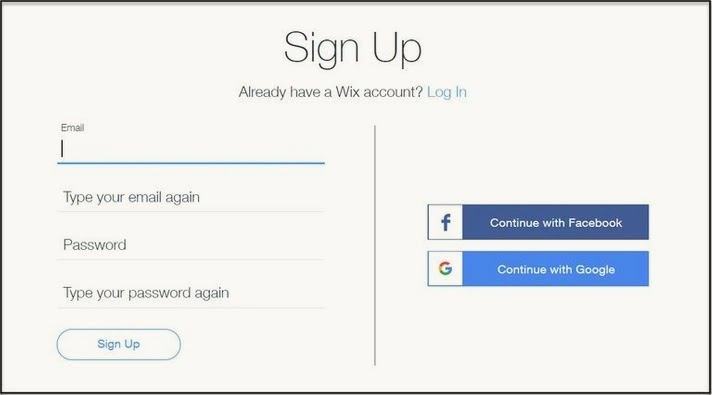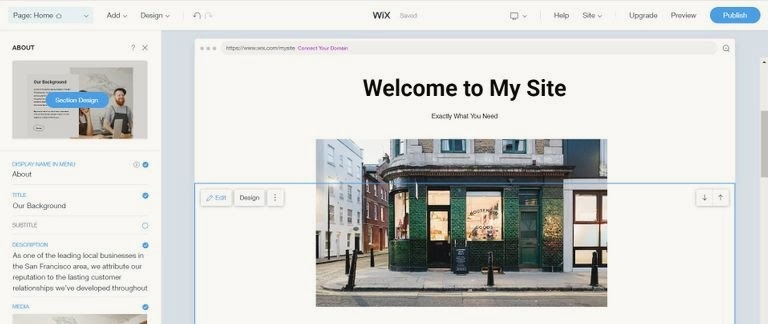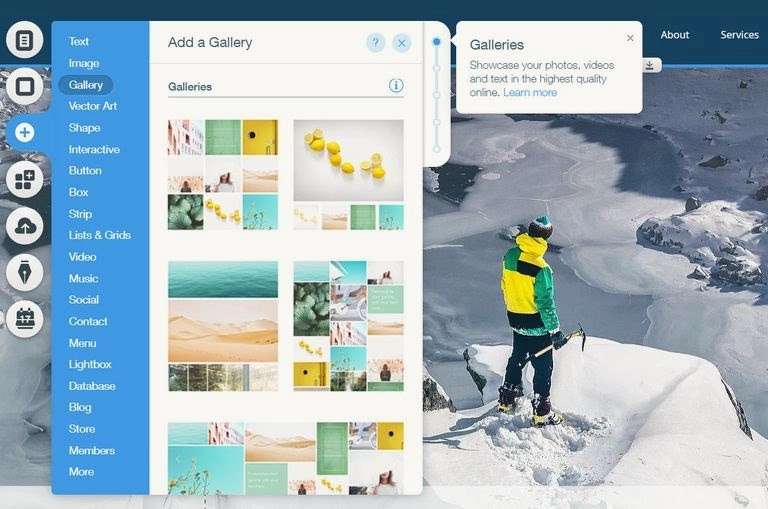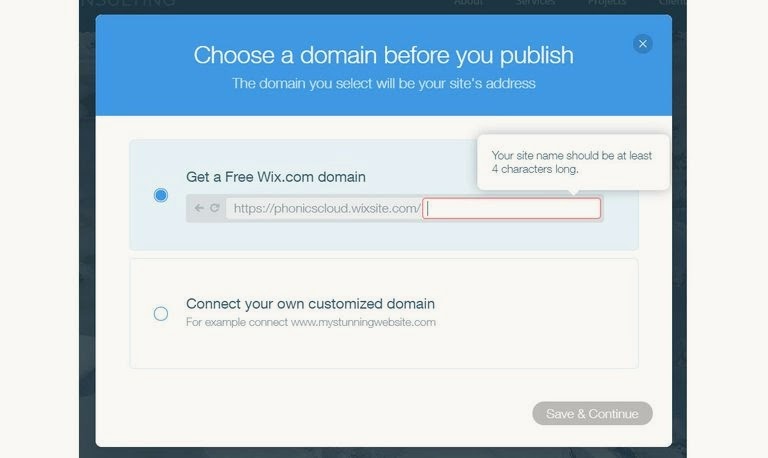كيف تقوم بانشاء موقع مجاني باستخدام منصة Wix ؟ هذا هو السؤال الذي سنجيب عليه في هذه المقالة الارشادية و التعليمية المفصلة خطوة بخطوة لشرح موقع Wix.
على وجه التحديد ، سنتناول كيفية :
- ☝️ تسجيل حساب في موقع Wix.
- 🤖 استخدم ميزة منشئ موقع AI من Wix.
- 🖼️ تحديد نموذجًا من شأنه إعداد موقعك لتحقيق النجاح.
- 🎨 تصميم موقعك الخاص و تخصيصه باستخدام منصة Wix.
- 🔌 اضافة وظائف إضافية إلى موقعك باستخدام تطبيقات Wix.
- 🌎 نشر موقع Wix الإلكتروني الخاص بك.
ولكن قبل أن نبدأ ، دعنا نستعرض مقدمة موجزة جدًا عن سبب كون موقع Wix خيارًا جيدًا لانشاء موقع مجاني على الانترنت ، يمكنك أيضا زيارة هذه المقالة و فيها شرح و مراجعة شاملة عن موقع wix
مقدمة سريعة عن موقع Wix
الجميع يحب استخدام الووردبريس WordPress لبناء و انشاء المواقع الالكترونية نظرا لمرونتها ، فإن موقع Wix يعد خيارًا قويًا لإنشاء مواقع للأشخاص الذين يفضلون تجربة إنشاء مواقع بسهولة كبيرة و ببساطة شاملة دون تعقيد كبير.
فيما يلي نظرة سريعة على أهم مميزات موقع Wix :
محرر مرئي يعمل بالسحب و الإفلات - يمكنك تخصيص أي قالب بسهولة دون الحاجة إلى لمس سطر من لغة البرمجة.
أكثر من 500 قالب مُعد مسبقًا - اختر من بين أكثر من 500 قالب مُحسَّن للغاية و قابل للتخصيص و لافت للنظر.
أداة تصميم الذكاء الاصطناعي - يمكن لـ Wix إنشاء موقع الكتروني لك باستخدام أداة ذكاء التصميم الاصطناعي (ADI).
تطبيقات Wix - يحتوي سوق تطبيقات موقع Wix على تطبيقات مجانية و متميزة ، بما في ذلك أدوات الأعمال و الترويج و التدوين.
وظائف التجارة الإلكترونية - على الرغم من أنها ليست منصة تجارة إلكترونية قوية ، إلا أن موقع Wix تتضمن كل ما تحتاجه لبيع بعض المنتجات.
الاستضافة المضمنة و الأمان و الصيانة - نظرًا لأن موقع Wix عبارة عن حل مستضاف بالكامل ، يتم الاهتمام بالاستضافة و الأمان و صيانة موقعك الخاص من أجلك.
الدعم – لدى موقع Wix قاعدة معرفية جيدة التنظيم لمساعدتك على البدء ، يمكنك أيضًا إرسال تذكرة الى الدعم أو الدردشة عبر الهاتف إلى أحد فريق المساعدة إذا كانت لديك مشكلة.
انشاء موقع مجاني wix في ست خطوات
جاهز للجزء الممتع ؟ إليك كيفية إنشاء موقع الكتروني باستخدام منصة Wix :
1. قم بإنشاء حساب على موقع Wix
لإنشاء موقع الكتروني باستخدام منصة Wix ، ستحتاج أولاً إلى التسجيل للحصول على حساب ، لذا افتح الصفحة الرئيسية لـموقع Wix و حدد Get Started. سيُطلب منك بعد ذلك إدخال عنوان بريدك الإلكتروني و إنشاء حساب.
بعد الإجابة على بعض الأسئلة القصيرة حول الموقع الجديد الخاص بك الذي تريد انشائه ، تكون قد اكتملت عملية الاشتراك.
بعد ذلك ، سيتم سؤالك عما إذا كنت تريد إنشاء موقع من خلال محرر Wix أو السماح لأداة Wix ADI بتصميم موقع الكتروني لك.
2. اسمح لـ Wix ADI بإنشاء موقع الكتروني لك
على الرغم من أن مصمم الذكاء الاصطناعي (ADI) من موقع Wix هو أداة مفيدة ، إلا أن خيارات التصميم و التخصيص الخاصة به محدودة مقارنةً بنماذج و محرر موقع Wix الأساسي.
لذلك ، إذا كان لديك فهم أساسي في تصميم موقع الكتروني (وأعني أساسي) ، يمكنك الانتقال إلى الخطوة 3 و اختيار المظهر الخاص بك.
و مع ذلك ، إذا كنت جديدًا تمامًا في إنشاء موقع الكتروني ، فقد تكون أداة الذكاء الاصطناعي Wix ADI خيارًا جيدًا لك.
بعد تحديد " Start Now " ، ستطرح الأداة عليك بعض الأسئلة حول مشروعك الجديد. تأكد من اختيارك بعناية لخيارات التصميم الأكثر جاذبية لك حيث أن أداة ADI ستصمم الموقع بناءً على إجاباتك.
تعلم محرر ADI.
(Elements) العناصر - انقر فوق عنصر لتخصيصه. ستظهر إعدادات العنصر المحدد في شريط القائمة الأيسر حيث يمكنك بعد ذلك إجراء أي تعديلات ضرورية ، تتضمن الخيارات تغيير الصور و كتابة النص و إضافة الأزرار و المزيد.
(Add a Page) إضافة صفحة – حدد (Pages) الصفحات > إضافة صفحة (Add Page) من شريط القائمة العلوي ، ثم اختر من بين مجموعة من أنواع الصفحات الجديدة و قوالب الصفحات المعدة مسبقًا.
(Design) التصميم - انقر فوق " Design " في القائمة العلوية لتغيير مظهر موقعك و تخطيطه ، أو تغيير الألوان و الخطوط و المزيد.
و مع ذلك ، إذا كنت تريد مزيدًا من التحكم في موقعك الالكتروني ، فسيكون من الأفضل لك تخطي أداة ADI و اختيار النموذج الخاص بك (و هي الطريقة التي أوصي بها ).
3. اختر قالب من موقع Wix
4. تخصيص الموقع الخاص بك باستخدام محرر موقع Wix.
بمجرد تحديد نموذج أو قالب ، ستتمكن من تخصيصه في محرر موقع Wix باستخدام تحرير بسيط بالسحب و الإفلات.
للبدء ، انقر فوق عنصر في الصفحة لتغيير إعداداته ، و تغيير حجمه أو تغيير موضعه ، و تغيير الألوان ، و إعادة كتابة النص ، و غير ذلك الكثير.
ستظهر أي تغييرات تجريها في الوقت الفعلي ، لذلك ستعرف على الفور كيف سيبدو موقعك بالنسبة للزائرين.
لمزيد من التخصيص ، ستستخدم الخيارات الموجودة في القائمة على الجانب الأيسر ، لنستعرض ما يمكنك القيام به هنا.
القوائم و الصفحات (Menus and pages).
هذا هو المكان الذي يمكنك فيه الوصول إلى خيارات إعدادات صفحاتك (Setting options) ، و التي تضم بعض الخيارات الرئيسية مثل :
السيو (SEO) - أضف البيانات الوصفية إلى كل صفحة للمساعدة في العثور على المحتوى الخاص بك في محركات البحث.
المشاركة على مواقع التواصل الاجتماعية (Social Share) - أضف الصور و النصوص التي سيتم عرضها عند مشاركة كل صفحة على وسائل التواصل الاجتماعي.
الأذونات (Permissions) - حدد من يمكنه عرض كل صفحة و إنشاء محتوى مقيد أو صفحات للأعضاء فقط.
الخلفية (Background).
العناصر (Elements).
- المعارض و الصور (Galleries and images).
- عروض الشرائح التفاعلية (Interactive slideshows).
- مقاطع الفيديو و الموسيقى (Videos and music).
- أزرار (Buttons).
- نماذج (Forms).
إذا كنت تريد إضافة مدونة إلى موقعك الخاص ، فحدد على أيقونة بدء التدوين (Start Blogging) ، ثم انقر فوق إضافة الآن لإضافة تطبيق Wix Blogging Manager إلى موقعك الخاص.
يمكنك أيضًا عرض و إدارة مشاركاتك عن طريق تحديد My Blog > إدارة المنشورات (Manage Posts).
الصفحة (Page) - قم بالتبديل بسرعة بين الصفحات الموجودة على موقعك و مدونتك.
سطح المكتب / الهاتف المحمول (Desktop / Mobile) - قم بالتبديل بين وضع سطح المكتب و الجوال لتحرير موقعك لكلا النوعين من الأجهزة.
الإعدادات (Settings) - يمكنك الوصول إلى الإعدادات العامة لموقعك و إضافة رمز مفضل و عرض التحليلات و غير ذلك الكثير.
حفظ / معاينة / نشر (Save / Preview / Publish) - من المهم حفظ موقعك الخاص ، و يمكنك أيضًا معاينة موقعك على الواجهة الأمامية و نشره عندما تكون جاهزًا.
5. استخدم تطبيقات Wix لإضافة وظائف جديدة.
فيما يلي عدد قليل من التطبيقات الأكثر شيوعًا المتوفرة حاليًا :
المتجر الإلكتروني (Online Store) - حوّل موقعك الالكتروني إلى متجر عبر الإنترنت باستخدام تطبيق التجارة الإلكترونية الفعال هذا.
أحداث (Wix Events) - يمكنك إنشاء و إدارة أحداثك عبر الإنترنت بسهولة.
Instagram Feed - عرض الصور ومقاطع الفيديو الخاصة بك على الانستقرام.
لتثبيت أي تطبيق مجاني ، افتح صفحة التطبيق و انقر على "إضافة إلى الموقع" (Add to Site).
6. انشر موقع Wix الخاص بك
للقيام بذلك ، انقر فوق نشر (Publish) من القائمة العلوية ، و مع ذلك ، قبل أن تنشر منصة Wix موقعك ، فإن الخطوة الأخيرة في العملية هي إنشاء الدومين الفرعي الخاص بك أو ربط موقعك بدومين مخصص. بالنسبة اليك و اذا كنت جاد في العمل على الانترنت ، يجب عليك توصيل اسم دومين المخصص الخاص بك ، بدلاً من استخدام نطاق موقع Wix الفرعي المجاني.
بمجرد القيام بذلك ، يمكنك نشر موقعك و سيتمكن الزوار من الوصول إليه من خلال الدومين الذي حددته و اخترته.
هذه هي طريقة انشاء موقع على wix !
كما ترى ، فإن إنشاء موقع مجاني على منصة Wix أمر سهل للغاية ، و مع ذلك فهي ليست الطريقة الوحيدة لإنشاء موقع الكتروني ، حيث يعد الووردبريس خيارًا رائعًا أيضًا ، نحن نحب الووردبريس ، لذلك ننصحك بزيارة هذه المقالة كيفية انشاء موقع الكتروني احترافي.